【Windows 10対応】scコマンドでWindows OSのサービスを確認/一覧/開始/停止する:Tech TIPS
GUIのサービス管理ツールを使わず、コマンドラインでWindows OSのサービスを制御するには、sc.exeというコマンドを利用する。sc query/queryexでサービスの状態を把握し、sc qcで設定を確認する。
この記事は会員限定です。会員登録(無料)すると全てご覧いただけます。
対象OS:Windows 7/Windows 8/Windows 8.1/Windows 10/Windows Server 2008 R2/Windows Server 2012/Windows Server 2012 R2/Windows Server 2016
Windows OSの「サービス」とは?
Windows OSの「サービス」とは、システムのバックグラウンドで動作している特別なプロセスのことで、ユーザーからの要求だけでなく、システム内の各コンポーネントからの要求に応じて稼働する。システムにもよるが、Windows OSの場合は常に数十から数百のサービスが動作している(サービスについてはTIPS「svchost.exeプロセスとは何か?」も参照)。
サービスの状態を調べたり、設定を確認したりするには、管理ツールグループに用意されている「サービス」というツールを使うか、タスクマネージャーの「サービス」タブを利用するのが一般的である。
だがGUIが使えない場合や、サービスの状態や設定をリストにしておきたい場合は、コマンドラインで利用できるCUIのツールが便利である。
Windows OSには「sc.exe」というサービスを制御するためのコマンドラインツールが用意されている。本TIPSではこのsc.exeコマンドの基本的な使い方についてまとめておく。
sc.exeコマンドとは?
「sc.exe」は、サービスの状態確認や作成、削除、管理を行うためのコマンドである。
タスクマネージャーの[サービス]タブや、[管理ツール]の[サービス]ツールでは、サービスの状態を確認したり、サービスの開始や停止を行ったりすることができる。だが、サービスの作成や削除、設定変更などはscコマンドやPowerShell(の*-Serviceコマンドレット)などを使う必要がある。
scコマンドの使い方は、引数なしでscを起動すると表示される。
scには数多くのサブコマンドがあり、scに続けてサブコマンド名と(必要に応じて)パラメーターを指定する。各サブコマンドの使い方は、パラメーターなしで例えば「sc config」や「sc start」のようにすれば表示される。
以下に、主なscのサブコマンドを列挙しておく。
Copyright© Digital Advantage Corp. All Rights Reserved.
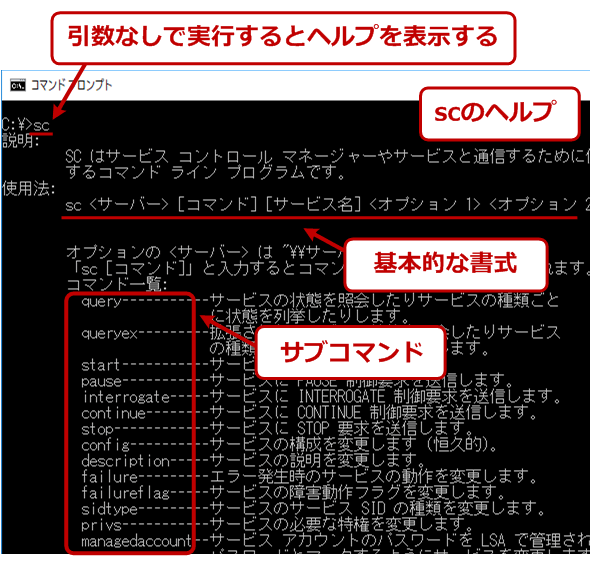 scコマンドのヘルプ
scコマンドのヘルプ


